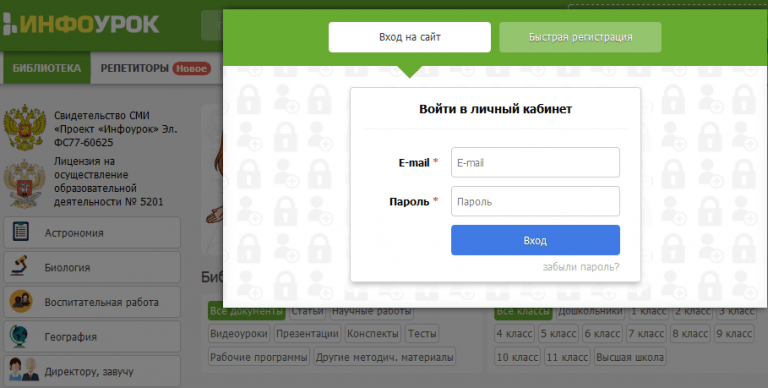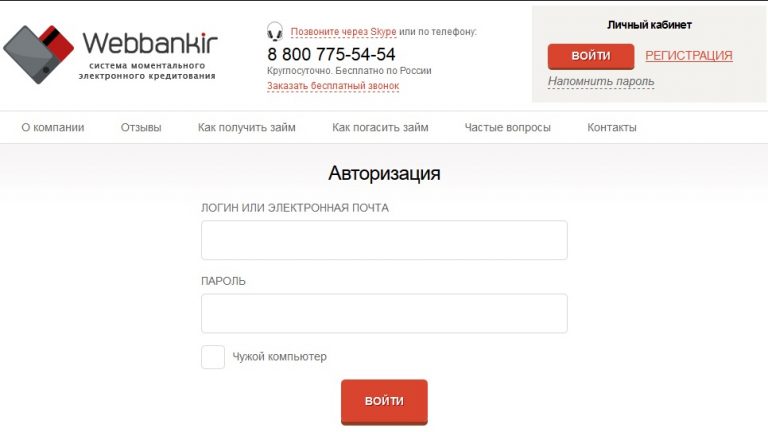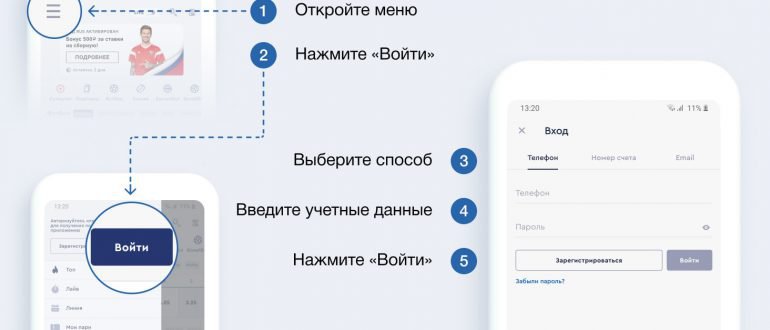Ростелеком – один из крупнейших российских провайдеров, который предоставляет услуги проводной и беспроводной телефонной связи, интернета, телевидения по всей стране. По оценкам представителей компании, количество абонентов достигает 100 миллионов человек.
Для удобства клиентов был разработан личный кабинет Ростелеком – место, где каждый абонент может просмотреть статус услуг, пополнить счет, подключить акцию, сменить тарифный план и т.д. без необходимости посещения офиса или звонка в службу поддержки.
Как зарегистрироватся в личном кабинете Ростелеком
Для того чтобы зарегистрироваться в личном кабинете Ростелеком, нужно быть одним из его клиентов, ведь в процедуре регистрации используется в том числе лицевой счет – уникальный номер, который выдается каждому абоненту.
Чтобы получить доступ в кабинет, нужно перейти по ссылке https://lk.rt.ru/ и указать данные о себе: ФИО, дату рождения, регион проживания, электронную почту, лицевой счет, а также используемые услуги (телевидение, интернет, связь). Не забудьте также придумать и указать надежный пароль для доступа к аккаунту.
Если регистрация прошла успешно, вы получите подтверждение на почту и сможете войти.
Для того, чтобы воспользоваться возможностями сервиса необходимо зарегистрироваться.
- Пройдите по ссылке https://lk.rt.ru/#login или зайдите в кабинет через сайт Ростелеком. Нажмите «зарегистрироваться».
- Заполните обязательные поля, они помечены красными звездочками (адрес электронной почты / мобильный, пароль, регион). Обратите внимание на требования к паролю.
- После заполнения, нажмите «продолжить».
- Далее необходимо подтвердить регистрацию по ссылке из письма или ввести код из смс, в зависимости от того, какую контактную информацию вы указали.
- Следующим шагом клиентам Ростелеком необходимо привязать лицевой счет, заполнив регион и на выбор: номер лицевого счета, номер мобильного или логин услуги. Далее нужно выбрать интересующие услуги и завершить регистрацию.
- Если у вас еще нет лицевого счета или вы хотите заполнить эту информацию позже, регистрацию можно завершить, не привязывая лицевой счет, нажав на соответствующую кнопку. Счет всегда можно привязать в личном кабинете.
- По завершению регистрации автоматически будет создан дополнительный логин. Данный логин, указанные номер мобильного и имейл могут быть использованы для восстановления доступа в кабинет.
- После прохождения регистрации заходить в систему можно, заполнив логин, адрес электронной почты или номер телефона. Кроме того, возможно привязать свой профиль к аккаунту в Vk, facebook, одноклассниках, Google, Mail.ru или Yandex.
- Привязать профиль к соцсетям можно в личном кабинете (Профиль -> Привязка к соцсетям)
Через мобильную версию
Тем, кто всегда хочет иметь под рукой доступ к личному кабинету Ростелеком, следует обзавестись мобильным приложением. Скачать его можно в Google Play или App Store, в зависимости от используемой операционной системы.
Пользователю потребуется совершить стандартные действия по установке и скачиванию. В поиске ввести название приложения «Ростелеком личный кабинет». Выбрать соответствующий вариант по итогу поиска.
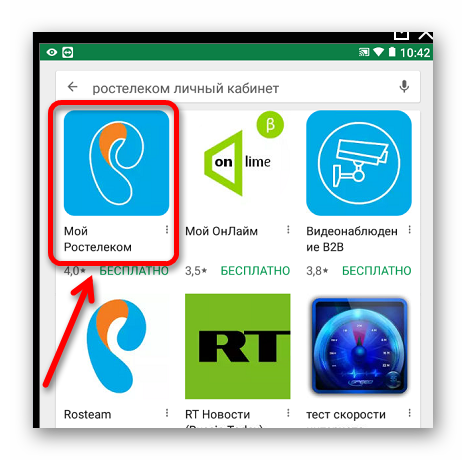 Установить его на устройство.
Установить его на устройство.
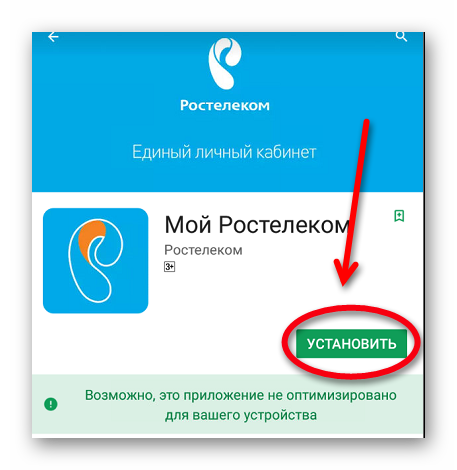 После того как установка будет завешена – открыть приложение на смартфоне и зарегистрироваться. Процедура будет схожей с версией для ПК, но с небольшими изменениями.
После того как установка будет завешена – открыть приложение на смартфоне и зарегистрироваться. Процедура будет схожей с версией для ПК, но с небольшими изменениями.
Потребуется выполнить несколько шагов:
- Заполнить форму, где содержатся поля:
- логин (мобильный номер или e-mail);
- пароль (не менее 9 символов);
- повторно ввести заданный пароль;
- указать регион, где абонент пользуется услугами компании;
- нажать кнопку «Продолжить».
- Подтвердить процедуру регистрации. Отличие мобильной версии от ПК состоит в том, что вне зависимости от формата логина, вводить нужно код. Даже если был использован почтовый адрес, выглядеть это будет, как на примере.
- Указанный код нужно ввести в течение указанного времени, пока он не был аннулирован.
- Как только все вышеперечисленные действия будут совершены, регистрация будет считаться завершенной.
Пользователь сможет переходить к использованию приложения, где ему предоставляется обширный функциональный набор.
Физическим лицам
У физ. лиц не возникает проблем с доступом к ЛК. Поскольку им разрешена регистрация в режиме онлайн. После первого входа в личный кабинет, клиенту необходимо ввести в обязательном порядке № лицевого счета. Дополнительно можно указать номер телефона и логин услуги.
Если вы указывали вначале регистрации вместо телефона E-mail адрес, на него поступит информационное сообщение от Ростелеком с указанием действий, которые необходимо совершить, и другая полезная информация.
Юридическим лицам
С недавнего времени компания Ростелеком сделала возможность зарегистрировать онлайн личный кабинет юридическим лицам. Для этого необходимо:
- Перейти по ссылке: //client.rt.ru/registration.
- Ввести данные: Ф.И.О, номер телефона, e-mail, название вашей организации, номер ИНН, регион и населенный пункт, а также добавить заявление, которое можно скачать тут же на странице.
Скачайте заявление, заполните и подпишите его. Приложите фотографию заявления, документ удостоверяющий личность доверенного лица и доверенность от организации.
Также сотрудник организации может посетить офис «Ростелеком» и зарегистрировать личный кабинет лично в присутствии оператора. С собой необходимо иметь следующие документы:
- паспорт РФ сотрудника;
- доверенность на представителя компании. Согласно этому документу сотрудник получает право зарегистрироваться в ЛК и получить данные для входа. В текущем пункте нет необходимости, если в офис организации явится руководитель, или же его заместитель.
Сотруднику или руководителю нужно заполнить заявление, содержащее следующую информацию:
- № лицевого счета.
- ИНН юридического лица.
- Электронный адрес и мобильный номер.
После предоставления всего пакета документов, представитель компании проконсультирует вас, предоставит данные для входа и объяснит все возможности личного кабинета.
Юридическое лицо может пользоваться всеми услугами ЛК, которые доступны физическому.
Как узнать свой номер телефона?
- Способ. Запрос с помощью USSD команды.
- *110#
- *201#
- Способ. Звонок в техподдержку: 88003001800
- Способ. Зайти в личный кабинет.
Что делать при утере пароля
- Зайдите на главную страницу входа в Личный кабинет https://lk.rt.ru/#login .
- Напротив формы, где нужно ввести пароль Вы увидите надпись «Забыли пароль?».
После того, как нажмете на эту кнопку, Вам предложат ввести почту, логин или телефон, который Вы указали на момент регистрации.
Далее Вам предложат подтвердить отправку форму.
Проще всего восстановить пароль через электронную почту. В этом случае, после подтверждения, на Ваш адрес придет письмо со ссылкой. Пройдя по ней, Вы окажетесь на странице, где нужно будет ввести новый пароль.
Если восстанавливаете пароль с помощью телефона, то вместо почты в графу вводите номер мобильного. После подтверждения на Ваш номер придет код, который нужно будет ввести в предложенное окно.
Привязка лицевого счета в ЛК Ростелеком
Войдя в личный кабинет в первый раз вы увидите примерно такую картину:
То есть вам предложат ввести номер лицевого счета, который состоит из 12 цифр из договора на оказание услуг. Сделайте это.
Обратите внимание, что привязать вы можете не только свой номер лицевого счета, но так же и номера своих друзей и родственников, если вы хотите их обслуживать.
Если вы не привяжите свой номер лицевого счета в личном кабинете, то ваши возможности будут крайне ограничены.
Как посмотреть новый номер лицевого счёта Ростелеком
Для того, чтобы оплатить услугу Вам необходимо знать номер своего лицевого счета. Уточнить его можно двумя способами:
- В личном кабинете. Для этого необходимо авторизоваться в личном кабинете, выбрать “Мои услуги”. Здесь отобразится информация о Вашем лицевом счёте, а именно номер, текущий баланс и состояние подключённых услуг.
- В офисе. Для этого необходимо личное присутствие в офисе обслуживания клиентов. Предоставьте менеджеру документ удостоверяющий личность и задайте ему все интересующие Вас вопросы.
В случае, если лицевой счёт не привязан к услуге, необходимо войти в личный кабинет.
- На главной странице нажмите кнопку “привязать лицевой счёт”.
- На этой странице вводим регион и номер лицевого счета.
- В открывшемся окне выберите услугу “Домашний телефон”
Позвоните по бесплатному указанному на сайте номеру телефона, выслушайте оператора и введите код активации в соответствующую форму.
Что делать, если утерян доступ к почте или номеру, который использовался при регистрации
- Зайдите в Личный кабинет с помощью лицевого счета.
- Вверху справа нажмите на Ваш логин.
- Из списка выбираете «Персональную информацию».
- Находите окно, в котором написана электронная почта или номер телефона.
- Меняете адрес или номер на действующий.
- Пишете свой пароль и сохраняете изменения.
Как сменить пароль от Личного кабинета «Ростелеком» на LK.RT.RU
- Зайдите в Личный кабинет с помощью лицевого счета.
- Вверху справа нажмите на Ваш логин.
- Из списка выбираете «Персональную информацию».
- На персональной странице увидите надпись «Изменить пароль».
- Нужно ввести действующий пароль и новый.
- Сохраните изменения.
Настройки личного кабинета
Оказавшись на главной странице личного кабинета, для вас будут доступны ряд настроек в графе «Абонент». А именно:
- «Персональная информация». В данной вкладке вы можете изменить личную информацию, включая пароль от ЛК.
- «Привязка к социальным сетям». Данная опция позволяет упростить процедуру авторизации в ЛК. Привязав аккаунты из соц. сетей к личному кабинету, в дальнейшем при авторизации вы сможете без введения логина и пароля получить доступ к ЛК.
- «Безопасность». Вкладка позволяет ограничивать список устройств, с которых можно зайти в кабинет.
- «Уведомления». Включение и отключение уведомлений по вашей необходимости.
- «Архив действий». Здесь вы увидите все совершенные операции по вашему аккаунту за любой период времени.
Отключение услуг
Через персональный аккаунт Ростелеком допускается как подключение услуг, так и их отключение. Хотя следует учесть, что не у каждой функции есть такая возможность. Это обусловлено регионом, где подключена опция, а также выбранным тарифным планом.
Зачастую функцию «Заморозка» (временная приостановка сервиса) используется пользователями интернета. Её можно использовать и для стационарного телефона. Максимальный срок на отключение услуги интернет, который предоставляет компания – 180 суток. Однако за каждый день абоненту придется вносить плату в размере 3 рубля.
Важно! Обычно такую услугу пользователи подключают на время отпуска либо продолжительной командировки.
Чтобы подключить опцию «Заморозка», надо на главной странице личного кабинета нажать на кнопку с надписью «Лицевые счета». Там можно увидеть вкладки, обозначающие подключенные услуги, с краткой информацией в виде названия функции, статуса подсоединения, действующего тарифного плана.
Пользователю надо нажать на кнопку «Управление услугой», после чего на экране появятся сведения о подключенных и доступных к подключению дополнительных услугах. Теперь нужно зайти в раздел «Статус» и кликнуть по надписи «Заблокировать», если требуется временно приостановить поставку услуги. Если же блокировка проводится из-за кражи телефона, надо перейти по ссылке «Заблокировать при утере/краже».
Стоит заметить, если по истечении 180-дневного срока клиент не снимет блокировку, соглашение на предоставление телекоммуникационных услуг будет расторгнуто по умолчанию. Причем инициатором будет выступать сам пользователь.
При необходимости полного отключения сервиса придется прийти в близлежащее отделение компании, взяв с собой паспорт и договор. Эта процедура занимает длительное время, поскольку многие клиенты арендуют оборудование, подлежащее возврату. К тому же клиенту нужно будет внести соответствующий платёж. Все условия отказа от услуг провайдера описаны в пользовательском соглашении.
Возможности личного кабинета Ростелеком
После того как абонент зарегистрировался и осуществил вход в свой кабинет, ему предоставляется ряд возможностей по управлению своими услугами, среди которых:
- изменять свой тарифный план, подключать или отключать отдельные опции и пакеты услуг;
- заказать ежемесячное получение счетов на электронную почту;
- оплачивать услуги онлайн без дополнительных комиссий;
- оформить автоплатеж – каждый месяц будет автоматически списываться сумма за пользование услугами;
- смотреть историю платежей и статистику за определённые периоды;
- воспользоваться бонусной программой Ростелеком – копить бонусы за каждый потраченный рубль, а затем тратить их на скидки и подарки;
- получать индивидуальные предложения для вашего номера;
- оплачивать счета сторонних компаний – например, квартплату, поставки электроэнергии и т.д.
В личном кабинете также можно настроить способ оплаты – указать реквизиты платежной карты или электронного кошелька (принимаются многие распространенные в РФ платежные системы). Доступ к личному кабинету возможен также с мобильных устройств – смартфона, планшета и т.д., для основных операционных систем разработаны удобные приложения, позволяющие осуществлять основные операции с лицевым счетом даже вне дома.
Однако прежде, чем использовать приложение, нужно пройти стандартную процедуру регистрации и получить логин и пароль для доступа к личному кабинету.
Ответы на часто задаваемые вопросы
Интерфейс ЛК понятен на интуитивном уровне и доступен для работы с любого устройства, имеющего выход в интернет.
Как производить оплату
Провайдер предлагает клиентам разные способы перечисления средств за услуги, от их выбора зависит время зачисление денег на счёт. Деньги поступают мгновенно при использовании:
- пластиковой карты;
- счёта сотовой связи;
- Google Pay;
- Masterpass.
Зачисление средств с электронного кошелька Вебмани может продлиться до 2-х дней.
Для оплаты услуги необходимо выполнить следующие действия:
- Перейти в раздел «Оплаты».
- Выбрать способ оплаты.
- Выбрать одну или несколько услуг.
- Указать сумму.
- Заполнить форму.
- Подтвердить платёж при помощи смс или одноразового кода.
- После оплаты на монитор будет выведен электронный чек, который можно сохранить, отправить на e-mail или распечатать.
Как сделать обещанный платёж
Услуга «Обещанный платёж» доступна пользователям портала, если в личном кабинете привязан хотя бы один лицевой счёт. Кроме того, клиент должен соответствовать следующим критериям:
- пользоваться услугами Ростелекома не менее 3-х месяцев;
- за это время перечислить на счёт не менее 200 руб.;
- срок дебиторской задолженности менее 15 дней.
Доверительный платёж – это удобная опция мгновенно оплатить домашний интернет, мобильную связь или услуги телевидения, если нет возможности перечислить деньги с карточки или электронного кошелька. Она предоставляется на следующих условиях:
- сроком на 5 дней;
- размер – 10-100 руб.;
- комиссия – 5 руб.
Для активации услуги необходимо войти в раздел «Обещанный платёж», заполнить сумму и кнопкой «Продолжить оплату» сформировать доверительный платёж. На монитор будет выведена информация о сумме кредитных ресурсов и сроке их погашения.
Клиент может позвонить в техподдержку для того, чтобы операторы помогли зачислить кредитные ресурсы. Данная операция предоставляется только после проверки паспортных данных пользователя.
Как посмотреть баланс
Одна из основных услуг ЛК Ростелекома – это просмотр баланса. Сделать это можно следующим образом:
- Пройти авторизацию в ЛК.
- На главной странице автоматически будет отображаться актуальный баланс.
Как заказать детализацию звонков
Пользователям доступна удобная опция – анализ звонков, для этого необходимо заказать детализацию за требуемый период. С помощью данного сервиса клиент сможет узнать:
- количество исходящих звонков;
- количество отправленных sms;
- количество высланных mms;
- на какие номера звонили и отправляли сообщения;
- какие дополнительные услуги были подключены.
Заказать подробную детализацию операций можно через ЛК, для этого необходимо пройти авторизацию на портале и кликнуть на соответствующую активную строку.
Как отключить ненужную услугу
Пользователь в любое время может отключить одну или несколько услуг. Для этого необходимо выполнить следующие действия:
- После авторизации на портале перейти в поле «Платных услуг».
- В меню выбрать платную услугу, от которой планируете отказаться.
- Для подтверждения операции код придёт на e-mail.
- После ввода кода, услуга станет неактивной.
Для отключения некоторых услуг потребуется активировать кнопку «Отключение», затем создать заявку, после отправки которой данная опция станет неактивной.
Как подключить необходимую услугу
Всеми услугами Ростелекома можно управлять из меню «Заказать новые услуги». Для этого необходимо выполнить ряд простых шагов:
- Пройти авторизацию в ЛК и зайти в меню «Заказать новые услуги».
- Выбрать сервис, который планируете подключить и кликнуть на иконку «Заказать».
- На мониторе откроется форма, в которой необходимо заполнить все поля и нажать на кнопку «Продолжить».
- Сервис обработает заявку, в случае отказа на телефон придёт смс. При необходимости уточнения данных оператор свяжется с клиентом.
Как настроить личный кабинет Ростелеком
После авторизации на портале необходимо настроить личный кабинет. Для этого в первую очередь следует заполнить профиль клиента и внести контактную информацию, которая понадобится для подключения новых услуг и для обращения в службу поддержки.